文章详情页
Win7网页验证码无法显示怎么解决?
浏览:6日期:2022-11-01 11:51:47
在我们打开含有验证码的网页时,经常会遇到验证码图片没能够及时显示或者需要刷新几次才能够显示出来的问题。使用Win7系统的用户,在打开网页要输入验证码的时候,验证码一直不出来,刷新了好几次才显示出来,这是什么情况?如何解决?下面就和大家说一下Win7网页验证码无法显示的解决方法。
解决方法如下:
1、修改IE的Internet选项设置,打开IE浏览器,点击“工具”进入Internet选项。
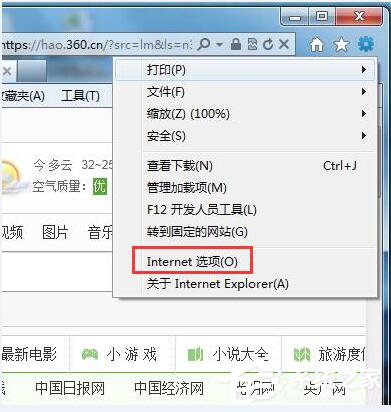
2、点击“安全”进入“Internet”点击“自定义级别”。
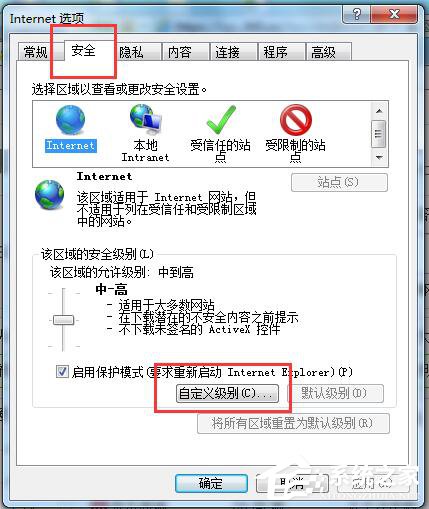
3、在“对标记为可安全执行脚本的ActiveX控件执行脚本”后点击“启动”,在“对未标记为可安全执行脚本的ActiveX控制初始化并执行脚本(不安全)”。
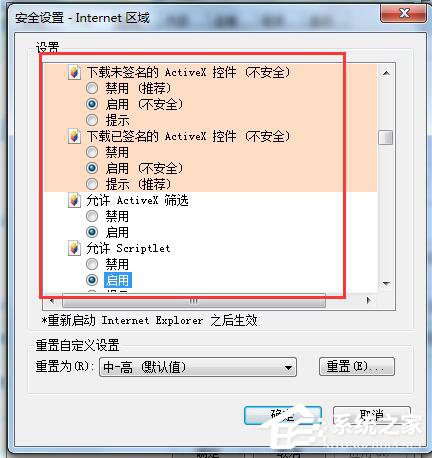
4、下拉滚动条,在“允许Scriptlet”后点击“启用”点击确定。
5、在Internet选项中点击“隐私”将“选择Internet区域设置”调为“中”。
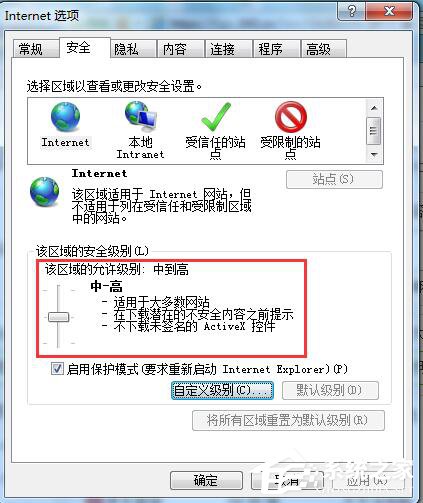
6、在Internet选项中点击“高级”勾选“显示图片”后确定。
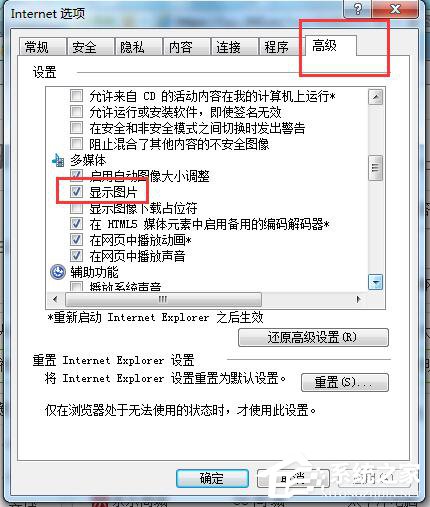
7、清除IE缓存。
8、重启IE浏览器验证结果。
Win7网页验证码无法显示的解决方法就给大家详细介绍到这里了。如你在打开含有验证码的网页时,也出现这样的问题,不要着急。请安装上述的方法步骤去操作,这样你就可以解决问题了。那还在等什么,赶紧去试一下吧!
相关文章:
排行榜

 网公网安备
网公网安备